 Isocline
Isocline
![]()
![]()
![]()
Crea una isocline en una cara con pendiente. Una isocline recorre una cara en posiciones en las que la cara tiene una pendiente determinada en comparación con su definición de referencia. La isocline resultante aparece en la Lista de operaciones y en la lista de piezas.
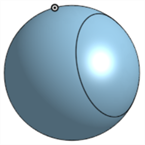
La herramienta de operaciones Isocline sirve para crear una isocline que se extiende sobre una cara en posiciones en las que la cara tiene una pendiente determinada en comparación con su definición de referencia.
Haga clic en la herramienta de operaciones Isocline de la barra de herramientas de Part Studio. Seleccione la cara o caras en las que desee añadir la isocline en el área gráfica.
Haga clic en el campo de dirección del cuadro de diálogo y seleccione una referencia en el área gráfica para especificar la dirección de la isocline. Si lo desea, haga clic en la flecha Dirección opuesta para voltear la dirección de la isocline.
Ingrese el ángulo para calcular el ángulo de la isocline a partir de la referencia.
Active la opción Partir para partir la cara a lo largo de la isocline.
Haga clic en la marca de verificación para aceptar la nueva isocline.
Con al menos una cara inclinada en el área gráfica, haga lo siguiente:
- Haga clic en
 .
. 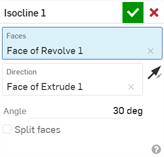
- Seleccione la cara o caras en las que desee añadir la isocline.
- Seleccione una referencia para la dirección de la isocline. Utilice el icono de la flecha de dirección para cambiar la dirección de la isocline, si es necesario.
- Establezca el ángulo a partir de la referencia para calcular la isocline.
- Seleccione la opción Partir para partir la cara a lo largo de la isocline.
- Haga clic en
 .
.
No puede mostrar/ocultar las operaciones asociadas a una isocline; en su lugar, utilice la operación mostrar/ocultar de la lista de piezas.
Además de las herramientas de revestimiento, las curvas se utilizan para crear los componentes básicos de las superficies.
Aquí se muestra la colección de herramientas de operaciones de curvas. Esta no es una lista exhaustiva. Se pueden utilizar herramientas de operaciones adicionales al manipular curvas.
- Herramientas de boceto: las herramientas de la barra de herramientas de boceto, como línea, rectángulo por esquina, rectángulo por punto central, círculo de punto central, círculo por 3 puntos, arco tangente, arco por 3 puntos, punto de spline y construcción, se utilizan para crear un boceto en un Part Studio.
-
 Hélice: cree una hélice con una cara cónica o cilíndrica, un eje único o un eje Z de un conector de relación o una arista circular.
Hélice: cree una hélice con una cara cónica o cilíndrica, un eje único o un eje Z de un conector de relación o una arista circular. -
 Ajuste a spline 3D : cree un ajuste a spline 3D a través de una serie de vértices. Crea una curva que aparece en la lista de piezas en Curvas.
Ajuste a spline 3D : cree un ajuste a spline 3D a través de una serie de vértices. Crea una curva que aparece en la lista de piezas en Curvas. -
 Curva proyectada: cree una curva a partir de la proyección de dos bocetos (opción Dos bocetos) o de la proyección de una curva en una cara (opción Curva a cara).
Curva proyectada: cree una curva a partir de la proyección de dos bocetos (opción Dos bocetos) o de la proyección de una curva en una cara (opción Curva a cara). -
 Curva puente: cree una curva que conecte dos puntos, vértices o conectores de relación. La curva resultante aparece en la lista de operaciones y en la lista de piezas.
Curva puente: cree una curva que conecte dos puntos, vértices o conectores de relación. La curva resultante aparece en la lista de operaciones y en la lista de piezas. -
 Curva compuesta: representa varios bordes como una sola curva. Seleccione varias aristas, entidades de croquis y otras curvas adyacentes. La selección de aristas no contiguas puede provocar la creación de varias curvas. Las selecciones para cada curva deben coincidir en sus vértices. (Las curvas aparecen en la lista Piezas > Curvas).
Curva compuesta: representa varios bordes como una sola curva. Seleccione varias aristas, entidades de croquis y otras curvas adyacentes. La selección de aristas no contiguas puede provocar la creación de varias curvas. Las selecciones para cada curva deben coincidir en sus vértices. (Las curvas aparecen en la lista Piezas > Curvas). -
 Curva de intersección: cree una curva en la intersección de dos o más superficies o caras. Las selecciones deben hacer intersección.
Curva de intersección: cree una curva en la intersección de dos o más superficies o caras. Las selecciones deben hacer intersección. -
 Recortar curva: recorta o alarga una curva una distancia o hasta una entidad delimitadora.
Recortar curva: recorta o alarga una curva una distancia o hasta una entidad delimitadora. -
 Isoclina: crea una isoclina en una cara inclinada. Una isoclina recorre una cara en posiciones en las que la cara tiene una pendiente determinada en comparación con su definición de referencia. La isoclina resultante aparece en la lista de operaciones y en la lista de piezas.
Isoclina: crea una isoclina en una cara inclinada. Una isoclina recorre una cara en posiciones en las que la cara tiene una pendiente determinada en comparación con su definición de referencia. La isoclina resultante aparece en la lista de operaciones y en la lista de piezas. -
 Curva de desfase: cree y alargue o divida una nueva curva desplazando las aristas de las caras circundantes.
Curva de desfase: cree y alargue o divida una nueva curva desplazando las aristas de las caras circundantes. -
 Curva isoparamétrica: cree curvas suaves que discurran a lo largo de una cara o superficie en la dirección U o V.
Curva isoparamétrica: cree curvas suaves que discurran a lo largo de una cara o superficie en la dirección U o V. -
 Editar curva: edite una curva existente seleccionando entidades de boceto o curvas para aplicar una aproximación simplificada, elevar el grado, reposicionar los vértices de la curva de control o planarizar en cualquier plano 2D.
Editar curva: edite una curva existente seleccionando entidades de boceto o curvas para aplicar una aproximación simplificada, elevar el grado, reposicionar los vértices de la curva de control o planarizar en cualquier plano 2D. -
 Curva de enrutamiento: crea una curva con varios puntos en uno o más planos del espacio 3D (trayectoria enrutada). Esto es útil para crear curvas de enrutamiento de tuberías, cableado y NURBS para superficies avanzadas.
Curva de enrutamiento: crea una curva con varios puntos en uno o más planos del espacio 3D (trayectoria enrutada). Esto es útil para crear curvas de enrutamiento de tuberías, cableado y NURBS para superficies avanzadas.
Crea una isocline en una cara con pendiente. Una isocline recorre una cara en posiciones en las que la cara tiene una pendiente determinada en comparación con su definición de referencia. La isocline resultante aparece en la Lista de operaciones y en la lista de piezas.
Con al menos una cara inclinada en el área gráfica, haga lo siguiente:
- Toque
 .
. 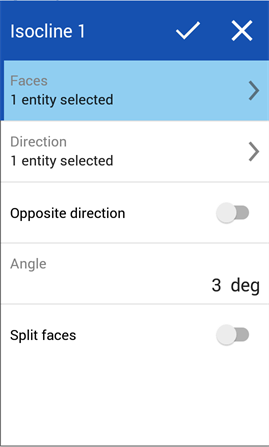
- Seleccione la cara o caras en las que desee añadir la isocline.
- Seleccione una referencia para la dirección de la isocline. Active/desactive el botón Dirección opuesta para cambiar la dirección de la isocline, si es necesario.
- Establezca el ángulo a partir de la referencia para calcular la isocline.
- Active/desactive la opción Partir caras para partir la cara a lo largo de la isocline.
- Toque el tic.
No puede mostrar/ocultar las operaciones asociadas a una isocline; en su lugar, utilice la operación mostrar/ocultar de la lista de piezas.